MFC-J4340DW(E)
Vanlige spørsmål og feilsøking |
Skanne til en redigerbar tekstfil med OCR
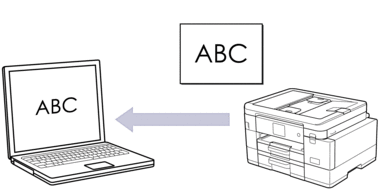
- Funksjonen Skann til OCR er tilgjengelig for enkelte språk.
Bruk skanneknappen på maskinen for å gjøre midlertidige endringer i skanneinnstillingene. Bruk Brother iPrint&Scan for å gjøre permanente endringer.
MFC-J4340DW
- Legg i dokumentet ditt.
- Trykk på
 (SCAN).
(SCAN). - Trykk på
 eller
eller  for å vise [til PC]-alternativet og trykk deretter på OK.
for å vise [til PC]-alternativet og trykk deretter på OK. - Trykk på
 eller
eller  for å vise [til OCR]-alternativet og trykk deretter på OK.
for å vise [til OCR]-alternativet og trykk deretter på OK. - Hvis maskinen er koblet til over nettverket, trykker du på
 eller
eller  for å velge datamaskinen du vil sende dataene fra, og deretter trykker du på OK.
for å velge datamaskinen du vil sende dataene fra, og deretter trykker du på OK. 
Hvis du blir bedt om å angi et passord, bruker du kontrollpanelet til å angi passordet for datamaskinen, og deretter trykker du på OK.
- Gjør ett av følgende:
- Gå til neste trinn for å endre innstillingene.
- Trykk på Mono Start eller Colour Start for å bruke standardinnstillingene.
 [Fargeinnstilling] avhenger av standardinnstillingene. Du kan ikke endre innstillingene selv om du trykker på Mono Start eller Colour Start.
[Fargeinnstilling] avhenger av standardinnstillingene. Du kan ikke endre innstillingene selv om du trykker på Mono Start eller Colour Start.
- Trykk på
 eller
eller  for å vise [Skanneinnstill.]-alternativet og trykk deretter på OK.
for å vise [Skanneinnstill.]-alternativet og trykk deretter på OK. 
Vil du bruke [Skanneinnstill.]-alternativene, må du koble en datamaskin med Brother iPrint&Scan installert til maskinen.
- Trykk på
 eller
eller  for å vise [Angi på enhet]-alternativet og trykk deretter på OK.
for å vise [Angi på enhet]-alternativet og trykk deretter på OK. - Velg skanneinnstillingene du vil endre, og trykk deretter på OK.AlternativBeskrivelseFargeinnstilling
Velg fargeformatet for dokumentet som skannes.
OppløsningVelg skanneoppløsningen for dokumentet ditt.
FiltypeVelg filformat for dokumentet.
Dokumentstr.Velg dokumentstørrelsen.
LyshetVelg lysstyrkenivået.
KontrastVelg kontrastnivået.
Aut. forsk.oppr.Korriger dokumenter som ble forskjøvet under skanningen.
Hopp over tom sideNår På er valgt, vil tomme sider bli hoppet over.
Fjern bakgrunnEndre mengden bakgrunnsfarge som fjernes.
- Trykk på Mono Start eller Colour Start.
 [Fargeinnstilling] avhenger av innstillingene du har valgt. Du kan ikke endre innstillingene selv om du trykker på Mono Start eller Colour Start.
[Fargeinnstilling] avhenger av innstillingene du har valgt. Du kan ikke endre innstillingene selv om du trykker på Mono Start eller Colour Start.
MFC-J4440DW/MFC-J4540DW
- Legg i dokumentet ditt.
- Trykk på .
- Hvis maskinen er koblet til over nettverket, trykker du på
 eller
eller  for å vise datamaskinen hvor du vil sende dataene, og deretter velger du datamaskinnavnet.
for å vise datamaskinen hvor du vil sende dataene, og deretter velger du datamaskinnavnet. 
Hvis du blir bedt om å angi et passord, bruker du LCD-skjermen til å angi passordet for datamaskinen, og deretter trykker du på [OK].
- Gjør ett av følgende:
- Vil du endre innstillingene, trykker du på
 [Alternativer].
[Alternativer]. - Trykk på [Start] for å starte skanningen uten å endre flere innstillinger.
Maskinen starter skanningen. Hvis du bruker maskinens skannerglassplate, følger du instruksjonene på LCD-skjermen for å fullføre skannejobben.

Vil du bruke
 [Alternativer], må du koble en datamaskin med Brother iPrint&Scan installert til maskinen.
[Alternativer], må du koble en datamaskin med Brother iPrint&Scan installert til maskinen. - Trykk på .
- Velg skanneinnstillingene du vil endre, og trykk deretter på [OK].AlternativBeskrivelseFargeinnstilling
Velg fargeformatet for dokumentet.
OppløsningVelg skanneoppløsningen for dokumentet ditt.
FiltypeVelg filformat for dokumentet.
Dokumentstr.Velg dokumentstørrelsen.
LyshetVelg lysstyrkenivået.
KontrastVelg kontrastnivået.
Aut. forsk.oppr.Korriger dokumenter som ble forskjøvet under skanningen.
Hopp over tom sideNår På er valgt, vil tomme sider bli hoppet over.
Fjern bakgrunnsfargeEndre mengden bakgrunnsfarge som fjernes.

- Trykk på [Lagre som en snarvei] for å lagre innstillingene som en snarvei. Du blir spurt om du vil gjøre dette til en snarvei. Følg instruksene på LCD-skjermen.
- Trykk på [Start].Maskinen starter skanningen. Hvis du bruker maskinens skannerglassplate, følger du instruksjonene på LCD-skjermen for å fullføre skannejobben.
